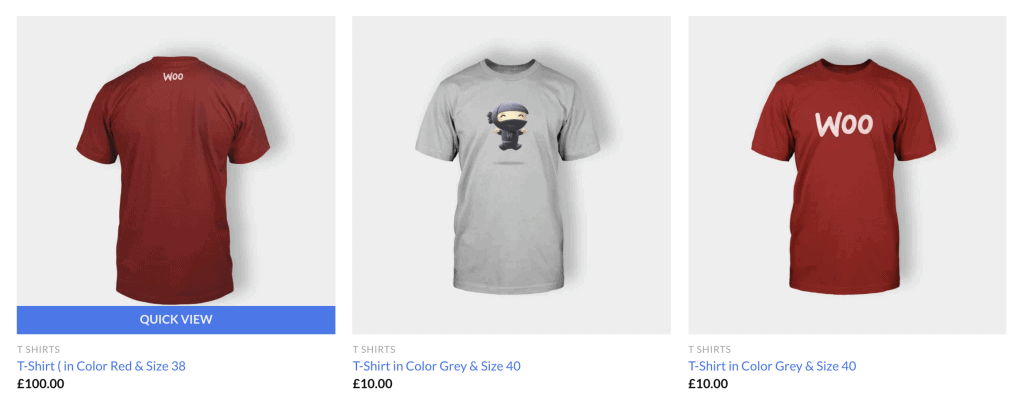Par défaut, WooCommerce n’affiche pas les variations simples dans la boucle de la boutique. Woo ne permet pas non plus d’ajouter des images de variations supplémentaires. C’est pourquoi vous aurez besoin de deux plugins
- Plugin pour afficher les variations individuelles dans votre boutique
- Plugin d’images de variations supplémentaires
Après avoir installé les deux plugins, vous devez les configurer. Allez dans un produit variable, faites défiler jusqu’aux variations et ajoutez en bas des images de variation.
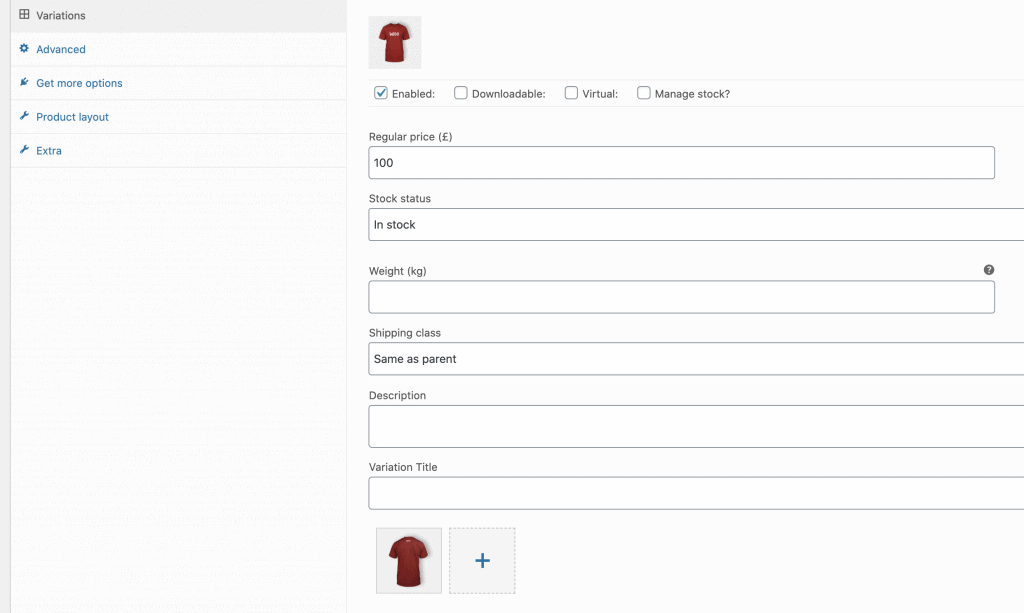
Vous pouvez vérifier que tout fonctionne, en ouvrant maintenant ce produit variable et en sélectionnant la variante tshirt rouge.
Pour afficher les variations individuelles, allez dans WooCommerce > Single Variations et assurez-vous de cliquer sur “Variations de l’init”-Bouton. Ensuite, vous pouvez entrer dans votre boucle de magasin. 90% des thèmes permettent d’afficher la deuxième image au survol (e.g. Flatsome). Vous pouvez maintenant survoler votre produit et voir l’image de la galerie de la deuxième variante.